
Innhold
Det kan være en enkel og rask oppgave å lage en etikett for klær du har tegnet og vil selge. Alt du trenger er litt ferdigheter og datakompetanse.
retninger

-
Den enkleste måten å lage din egen etikett er å finne en gratis mal online. De fleste av disse malene krever bruk av Adobe Acrobat, Adobe Photoshop eller Adobe InDesign; Gratis versjoner eller prøveversjoner av disse programmene finnes på Adobe.com.
-
Den beste foreslåtte modellen er 48hourprint.com (se Fonter). Bare klikk på det lille filikonet og en ny dialogboks åpnes. Klikk på "Åpne" -knappene og deretter "Ja" i den neste boksen, slik at filen kan åpnes i Photoshop.
-
Malen åpnes i Photoshop og inneholder 48hourprint.com-logoen. Du vil utvikle en logo og sette den på denne malen.
Finne en mal
-
Det neste trinnet i prosessen er å skape en logo som du vil bruke for merkevaren din. Hvis du allerede har en, vil du bruke den i neste del. Bruk Adobe Illustrator-programmet til å lage en vektorlogo. Du kan velge å bruke bare tekst eller legge inn et bilde. I denne veiledningen er det å foretrekke å utvikle en enkel logo som består av navnet på din klærlinje i en lys farge på toppen av en mørk bakgrunn.
-
Åpne malen og klikk på "Fil" -fanen i menyen. Velg "Lagre som" fra menyen som vises. En dialogboks vises. Gi nytt navn til malen og lagre den så de nye endringene er under det nye navnet. Dette vil sikre at du har en klar tegning for fremtidig bruk. I denne veiledningen vil du opprette en logo direkte på malen i Photoshop-programmet.
-
Bruk kommandoen "rektangulær markeringsverktøy" som ligger i verktøylinjen for å velge hele rektangelet. Gå til menylinjen og velg "Rediger" og klikk "Fyll valg" i menyen som vises. En ny dialogboks vises. Du må endre "forgrunnsfarge" -valget til den valgte farge. En ny dialogboks vises og lar deg velge hvilken farge du ønsker. Klikk på "OK".
-
Nå som du har valgt bakgrunnsfargen, er det på tide å opprette varemerket ditt ved hjelp av tekstverktøyet. Den er i verktøylinjen og vil ha et bokstav "T" på ikonet. Velg dette verktøyet og opprett en tekstboks ved å dra verktøyet fra ett hjørne til det motsatte hjørnet innenfor diameteren til boksen som tidligere er laget. Nå velger du en skrift fra fontboksen for logoer under menyområdet. For denne opplæringen er den valgte fonten Segoe Print i størrelse 48 pt, med avsnittet sentrert. Stykkestørrelse og justering er begge til høyre for skriftmenyen.
Tag eksempel
-
Nå som logoen din er fullført, må du gjøre "boringen" av etiketten. Dette vil være delen av bildet som vil bli gjennomboret for å bli festet til klærne dine. Bruk formverktøyet i verktøylinjen til å lage sirkelen. Formverktøyet er under pilverktøyet, og er vanligvis en firkant. Klikk på dette ikonet, og du kan endre formen til en sirkel. Plasser markøren der du vil at hullet skal trimmes. I denne veiledningen har jeg sentralisert skjemaet til venstre for taggen. Hold "Shift" -tasten på tastaturet mens du trykker på venstre museknapp; Dra musen for å lage en sirkel den størrelsen du vil ha. Når du har gjort sirkelen, slipper du museknappen og "Shift" -tasten. Nå har du en etikett.
Eksempel på etikett med boresirkel
Utvikling av en logo
-
Gå til menylinjen og lagre filen med et nytt navn. Du bør gå tilbake til filmenyen og velge "Skriv ut". Ikke skriv ut etiketten mens du vanligvis skriver ut andre dokumenter; I stedet endrer du skriverens valg i "Adobe PDF" -menyen. Dette lagrer filen som PDF, hvilket er formatet som mest kreves av de fleste utskriftstjenester. Hvis du vil, kan du lagre filen på en CD eller en tavle for å skrive ut til et diagram. Få dem til å skrive ut på en stor skriver og betale for papir av god kvalitet. Du kan også prøve å skrive ut og kutte hjemme. Hvis du vil, må du sørge for at du har en god skriver, et skjærebord, en penn og et slag.
-
Hvis du vil organisere etiketten på skriveren med flere etiketter på en enkelt side, må du åpne prøveversjonen av InDesign du lastet ned. Gå til menylinjen og velg "File" og velg "Nytt dokument". Hold innstillingen 22 cm x 27 cm (eller 8,5 tommer x 11 tommer) og bruk rektangelrammeverktøyet, som er et firkant med en X i midten, for å lage et høyt rektangel. Etter å ha opprettet ditt rektangel, gå tilbake til menylinjen og klikk på "File" og velg "Place" fra menyen som vises. Finn filen du lagret som PDF, og klikk på "OK".
-
Bildet fyller ikke boksen riktig ved første forsøk. Du må trekke kantene på esken slik at den passer inn i det nåværende bildet av etiketten uten å forlate noe hvitt mellomrom. Etter å ha gjort dette, høyreklikk på bildet, velg "Kopier" og lim det inn igjen. Gjør dette to ganger for å få fire identiske bilder. Fordel dem i like mellomrom under midten av bildet og lagre filen. Nå må du gå tilbake til menylinjen og velge "File"> "Export". Dette vil opprette en PDF-fil som du kan skrive ut hjemme.
Flere etiketter fordelt på bildet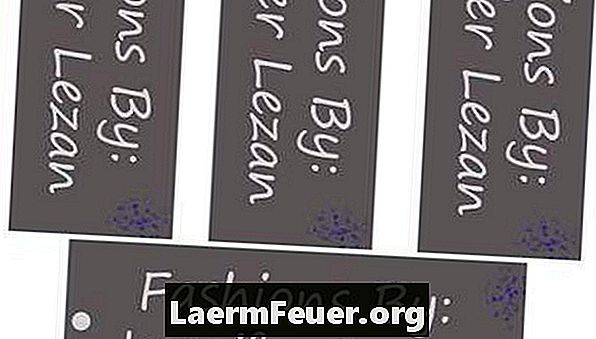
Skriver ut etiketten
-
Samle skjæreverktøyene dine, inkludert en penn, et skjærebord, en linjal og stifter. Legg arkene på toppen av hverandre, og stift dem i øverste og nederste, ved å bruke stiftene, og sørg for at de alle er plassert på toppen av hverandre. Dette sikrer at papirene ikke beveger seg under kuttet, noe som forårsaker at etikettene blir hakkede på arkene under.
-
Legg papirene på skjærebordet, og kutt høyre kanten ved hjelp av en pekepenn som veiledning. Gjenta til hele delen av blankt papir er fjernet. Gjenta dette trinnet for hver side, stift igjen om nødvendig.
-
Husk å bruke linjalen som en rett kant og kutt i en rett vinkel som starter fra toppen av kanten og nedover. Bruk begge hender til å gjøre dette for å sikre at kuttet er nøyaktig. Vær ekstra forsiktig i denne delen av jobben, da det er den farligste. Hvis du ikke føler deg komfortabel med å kutte ting med en penn, bruk vanlig sakse. Kantene ser ikke perfekt ut, men du kan klippe dem. Etter at alle etikettene er kuttet ut av papiret, bruk stempelet ditt til å holde deg til stedet du vil bruke til å henge etikettene. Bruk ledninger eller plastbinder til å feste merkene dine på produktene dine.
Kutte etikettene
Hva du trenger
- Papirpapir mellom 22 cm og 27 cm
- Skriver eller tilgang til utskriftstjenester
- Adobe Acrobat
- Adobe InDesign
- Adobe Photoshop
- Internettilgang
- linjal
- Skjærebord
- stylet
- klipp